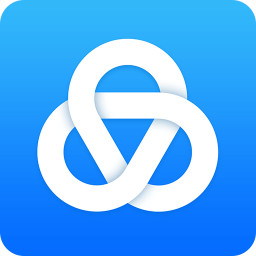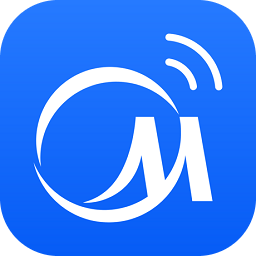美图秀秀电脑版2019 官方版最新版
免费软件- 软件大小:55.4M
- 软件语言:简体中文
- 更新时间: 2021-12-24
- 软件类型:国产软件
- 运行环境:win系统
- 软件等级 :
大雀下载地址
- 介绍说明
- 下载地址
- 相关推荐
美图秀秀新版下载2019是一款非常好用的电脑端图像处理软件。美图秀秀最新版2019界面友好,操作简单,拥有修图、去水印、裁剪、美化、制作动态图片等功能,不管有没有修图基础的用户都能轻松上手。

“美图秀秀”界面直观,操作简单,比同类软件更好用。每个人都能轻松上手,从此做图不求人。
2、神奇的人像美容功能
美图秀秀独有磨祛痘、瘦脸、瘦身、美白、眼睛放大等多种强大美容功能,让用户轻松拥有天使面容。
3、风格各异的图片特效
美图秀秀拥有时下热门、流行的图片特效,不同特效的叠加令图片个性十足。
4、随心所欲的拼图功能
美图秀秀带有自由拼图、模版拼图、图片拼接三种经典拼图模式,多张图片一次晒出来。
5、专属动感图片DIY
轻松几步制作个性GIF动态图片、搞怪QQ表情,精彩瞬间动起来。
6、囊括主流分享渠道
美图秀秀支持一键将美图分享至新浪微博、腾讯微博、人人网……即时与好友分享美好生活

2、用户可以选择默认安装,直接点击界面的立即更新选项,软件就会默认安装到系统C盘中,或者点击界面右下角的自定义安装选项,进入下图中的界面,用户点击浏览选择合适的安装位置,然后在界面下方还有添加桌面快捷方式和添加到快速启动栏两个附加选项,用户可以根据自己的需要进行选择,小编建议用户勾选,这样可以在桌面快速启动美图秀秀软件,选择完成后点击界面下方的立即更新就可以了。(小编建议用户选择自定义安装,将软件安装到其他盘中。因为C盘为系统盘,软件过多会导致电脑运行速度变慢。)

3、用户点击立即更新后,美图秀秀软件就开始安装了,用户耐心等待安装完成后就可以到下图中的界面,用户点击立即体验就可以打开软件使用了。

1、首先在本站下载安装好美图秀秀软件后,在桌面找到快捷方式鼠标左键双击打开进入软件主界面,在界面上方有美化、美容、饰品、文字、边框等选项,我们要进行抠图的话需要先点击美化选项。

2、点击美化选项后,在界面左侧有一列的详细画笔工具,我们需要先将抠图的图片导入到软件中,点击界面中的打开一张图片选项,然后在弹出的选项框中选择好图片后点击打开将图片添加进来。


4、选择好图片点击打开导入到软件时,如果用户的图片过大软件会提示用户“你编辑的照片偏大,是否缩小到最佳尺寸”对话框,可以根据自己需要选择“是”或“否”。还有“是否记住我的选择”可以根据实际情况勾选。

5、将图片导入到美图秀秀软件后,我们在界面左侧的画笔工具中找到“抠图笔”并点击,然后会弹出自动抠图、手动抠图、形状抠图三个选项,这里小编选择动抠图为大家带来抠图的方法。


7、用户选择手动抠图选项后,使用“抠图笔”描绘所要抠图图像的轮廓,绘完之后,轮廓线上出现小圆点。如下图所示,就说明已经抠图完成了,用户也可以使用“反选”功能,可以选择你描绘的部分轮廓之外的图像,还有,如果不满意,还可以选择“重新抠图”按扭。

8、用户使用手动抠图功能抠图完成后,就可以点击界面下方的完成抠图选项,然后用户选中的轮廓图就可以导出来,然后进行下一步。
 9、点击“完成抠图”按扭以后,进入下一个界面,如下图所示,用户可以点击上方的背景设置选择图片的背景,在界面下方还有“确定”、“保存”、“前景存为素材”三个按钮,用户可以根据自己需要选择。
9、点击“完成抠图”按扭以后,进入下一个界面,如下图所示,用户可以点击上方的背景设置选择图片的背景,在界面下方还有“确定”、“保存”、“前景存为素材”三个按钮,用户可以根据自己需要选择。

10、用户在点击保存后就回到保存设置界面,如下图所示用户可以选择保存路径、保存格式等,选择完成后点击保存就可以保存到设置的路径里面了。用户在保存的位置就可以找到图片了。

我们打开美图秀秀后点击右上角的“打开”按钮。

在电脑上寻找我们需要更换背景色的证件照。

选好之后我们就在美图秀秀里打开了这张证件照,我们点击左侧功能栏的“抠图”。

选择抠图后会弹出选择框,我们选择“自动抠图”即可。

选择自动抠图后就可以在照片上选择要扣的部分,我们在人头像上划一下就可以了。

在人头像上划一下后系统就自动将人头像抠出来了。我们点击底部的“完成抠图”。

完成抠图后就可以给抠出来的图加背景色了,点击右上角的“背景设置”。

在弹出来的选项框中,我们可以自由选择背景颜色。同时也可以设置图像尺寸。

设置好之后我们点击确定,然后保存就完成了证件照背景色的更换。

1、首先在本站你下载安装好美图秀秀软件后,打开软件进入主界面,我需要将去水印的图片导入到软件中,点击界面右上方的打开选项,找到需要去水印的图片点击打开就可以将图片导入到美图秀秀软件进行操作了。

2、将图片导入进来后,我们点击界面左上方的美化选项,然后在界面右侧的画笔工具中点击消除笔选项,这个就是去除水印要使用的画笔。点击消除笔后进行下一步。

3、点击消除笔之后,会有一个画笔,用户可以调整画笔的大小,调整好以后就可以在有水印的图片上按住鼠标涂抹水印,用户释放鼠标后软件就会进行处理,用户在软件处理完成后看书否还有水印,如果完成就可以点击保存导出来了。如果还有水印用户可以继续涂抹,直到水印消失后再导出图片就可以了。

二、美图秀秀怎么去除照片上痘痘疤痕?
1、首先需要将照片导入到美图秀秀软件中,点击界面上面的打开选项,然后找到图片后点击打开添加到软件中,接下来我们点击美容选项,在左侧的美肤选项中找到祛痘祛斑选项并点击,然后进入还界面。

2、打开祛痘祛斑选项后,出现下图中的界面,用户可以调整祛痘笔大小,然后在界面上方还可以放大缩小图片,然后通过调整祛痘笔的大小来将痘痘消除;,如果用户操作失误还可以点击界面上方的撤销按钮。

3、将痘痘用画笔消除后,我们还可以点击局部磨皮选项,并在里边进行适当的磨皮,磨皮之后会让照片变的很自然,皮肤也更加紧致;

通过以上的操作后,照片上的痘痘疤痕都已经被消除了,用户可以点击保存选项,将图片保存到合适的位置,保存完成后就可以找到该图片了。是不是很简单呢,有需要的用户赶紧来下载使用吧。
优势:
1、photoshop功能强大,是一款专业的图像工具,非常专业,适合专业人员学习。
2、适用范围广,平面设计、网页设计、美工、摄影等多方面都可以使用。
劣势:
1、Photoshop是一款收费软件,价格较贵。
2、太过专业,上手难度大,学习较困难。
3、使用复杂,简单的图片处理也需要费一些时间。
美图秀秀
优势:
1、操作简单、上手快,简单的图片处理很快速。
2、免费软件,学习快,所有人都可以使用且功能较多。
3、P图效果好,有专业的修图功能。
4、电脑版、手机版、网页版都有,使用很方便。
劣势:
1、专业性太弱,效果相对来说较差。
2、使用的模式单一,功能不全面,很多图片无法专业的修改。
本网站提供ps2019的下载地址,点击前往:http://www.daque.cn/downinfo/259024.html
2、优化二级弹窗功能放缩方式,支持居中缩放
3、修改文字卡顿问题
4、优化软件体验。
5、修复分享时bug。

【软件特色】
1、不需要基础的p图软件“美图秀秀”界面直观,操作简单,比同类软件更好用。每个人都能轻松上手,从此做图不求人。
2、神奇的人像美容功能
美图秀秀独有磨祛痘、瘦脸、瘦身、美白、眼睛放大等多种强大美容功能,让用户轻松拥有天使面容。
3、风格各异的图片特效
美图秀秀拥有时下热门、流行的图片特效,不同特效的叠加令图片个性十足。
4、随心所欲的拼图功能
美图秀秀带有自由拼图、模版拼图、图片拼接三种经典拼图模式,多张图片一次晒出来。
5、专属动感图片DIY
轻松几步制作个性GIF动态图片、搞怪QQ表情,精彩瞬间动起来。
6、囊括主流分享渠道
美图秀秀支持一键将美图分享至新浪微博、腾讯微博、人人网……即时与好友分享美好生活
【安装教程】
1、首先用户需要在本站下载好美图秀秀安装包,下载完成后得到美图秀秀exe安装文件。鼠标左键双击exe文件进入美图秀秀安装界面,如下图所示,安装界面很简单,只有立即更新、最终用户协议、自定义安装三个选项。用户可以点击用户协议进行阅读,阅读完成后就可以开始安装了。
2、用户可以选择默认安装,直接点击界面的立即更新选项,软件就会默认安装到系统C盘中,或者点击界面右下角的自定义安装选项,进入下图中的界面,用户点击浏览选择合适的安装位置,然后在界面下方还有添加桌面快捷方式和添加到快速启动栏两个附加选项,用户可以根据自己的需要进行选择,小编建议用户勾选,这样可以在桌面快速启动美图秀秀软件,选择完成后点击界面下方的立即更新就可以了。(小编建议用户选择自定义安装,将软件安装到其他盘中。因为C盘为系统盘,软件过多会导致电脑运行速度变慢。)

3、用户点击立即更新后,美图秀秀软件就开始安装了,用户耐心等待安装完成后就可以到下图中的界面,用户点击立即体验就可以打开软件使用了。

【使用教程】
一、美图秀秀最新版2019怎么抠图?1、首先在本站下载安装好美图秀秀软件后,在桌面找到快捷方式鼠标左键双击打开进入软件主界面,在界面上方有美化、美容、饰品、文字、边框等选项,我们要进行抠图的话需要先点击美化选项。

2、点击美化选项后,在界面左侧有一列的详细画笔工具,我们需要先将抠图的图片导入到软件中,点击界面中的打开一张图片选项,然后在弹出的选项框中选择好图片后点击打开将图片添加进来。


4、选择好图片点击打开导入到软件时,如果用户的图片过大软件会提示用户“你编辑的照片偏大,是否缩小到最佳尺寸”对话框,可以根据自己需要选择“是”或“否”。还有“是否记住我的选择”可以根据实际情况勾选。

5、将图片导入到美图秀秀软件后,我们在界面左侧的画笔工具中找到“抠图笔”并点击,然后会弹出自动抠图、手动抠图、形状抠图三个选项,这里小编选择动抠图为大家带来抠图的方法。


7、用户选择手动抠图选项后,使用“抠图笔”描绘所要抠图图像的轮廓,绘完之后,轮廓线上出现小圆点。如下图所示,就说明已经抠图完成了,用户也可以使用“反选”功能,可以选择你描绘的部分轮廓之外的图像,还有,如果不满意,还可以选择“重新抠图”按扭。

8、用户使用手动抠图功能抠图完成后,就可以点击界面下方的完成抠图选项,然后用户选中的轮廓图就可以导出来,然后进行下一步。
 9、点击“完成抠图”按扭以后,进入下一个界面,如下图所示,用户可以点击上方的背景设置选择图片的背景,在界面下方还有“确定”、“保存”、“前景存为素材”三个按钮,用户可以根据自己需要选择。
9、点击“完成抠图”按扭以后,进入下一个界面,如下图所示,用户可以点击上方的背景设置选择图片的背景,在界面下方还有“确定”、“保存”、“前景存为素材”三个按钮,用户可以根据自己需要选择。
10、用户在点击保存后就回到保存设置界面,如下图所示用户可以选择保存路径、保存格式等,选择完成后点击保存就可以保存到设置的路径里面了。用户在保存的位置就可以找到图片了。

【使用技巧】
美图秀秀最新版2019怎么更改证件照背景颜色?我们打开美图秀秀后点击右上角的“打开”按钮。

在电脑上寻找我们需要更换背景色的证件照。

选好之后我们就在美图秀秀里打开了这张证件照,我们点击左侧功能栏的“抠图”。

选择抠图后会弹出选择框,我们选择“自动抠图”即可。

选择自动抠图后就可以在照片上选择要扣的部分,我们在人头像上划一下就可以了。

在人头像上划一下后系统就自动将人头像抠出来了。我们点击底部的“完成抠图”。

完成抠图后就可以给抠出来的图加背景色了,点击右上角的“背景设置”。

在弹出来的选项框中,我们可以自由选择背景颜色。同时也可以设置图像尺寸。

设置好之后我们点击确定,然后保存就完成了证件照背景色的更换。

【常见问题】
一、美图秀秀新版下载2019怎么去水印?1、首先在本站你下载安装好美图秀秀软件后,打开软件进入主界面,我需要将去水印的图片导入到软件中,点击界面右上方的打开选项,找到需要去水印的图片点击打开就可以将图片导入到美图秀秀软件进行操作了。

2、将图片导入进来后,我们点击界面左上方的美化选项,然后在界面右侧的画笔工具中点击消除笔选项,这个就是去除水印要使用的画笔。点击消除笔后进行下一步。

3、点击消除笔之后,会有一个画笔,用户可以调整画笔的大小,调整好以后就可以在有水印的图片上按住鼠标涂抹水印,用户释放鼠标后软件就会进行处理,用户在软件处理完成后看书否还有水印,如果完成就可以点击保存导出来了。如果还有水印用户可以继续涂抹,直到水印消失后再导出图片就可以了。

二、美图秀秀怎么去除照片上痘痘疤痕?
1、首先需要将照片导入到美图秀秀软件中,点击界面上面的打开选项,然后找到图片后点击打开添加到软件中,接下来我们点击美容选项,在左侧的美肤选项中找到祛痘祛斑选项并点击,然后进入还界面。

2、打开祛痘祛斑选项后,出现下图中的界面,用户可以调整祛痘笔大小,然后在界面上方还可以放大缩小图片,然后通过调整祛痘笔的大小来将痘痘消除;,如果用户操作失误还可以点击界面上方的撤销按钮。

3、将痘痘用画笔消除后,我们还可以点击局部磨皮选项,并在里边进行适当的磨皮,磨皮之后会让照片变的很自然,皮肤也更加紧致;

通过以上的操作后,照片上的痘痘疤痕都已经被消除了,用户可以点击保存选项,将图片保存到合适的位置,保存完成后就可以找到该图片了。是不是很简单呢,有需要的用户赶紧来下载使用吧。
【同行对比】
美图秀秀和Photoshop哪个好用?
photoshop优势:
1、photoshop功能强大,是一款专业的图像工具,非常专业,适合专业人员学习。
2、适用范围广,平面设计、网页设计、美工、摄影等多方面都可以使用。
劣势:
1、Photoshop是一款收费软件,价格较贵。
2、太过专业,上手难度大,学习较困难。
3、使用复杂,简单的图片处理也需要费一些时间。
美图秀秀
优势:
1、操作简单、上手快,简单的图片处理很快速。
2、免费软件,学习快,所有人都可以使用且功能较多。
3、P图效果好,有专业的修图功能。
4、电脑版、手机版、网页版都有,使用很方便。
劣势:
1、专业性太弱,效果相对来说较差。
2、使用的模式单一,功能不全面,很多图片无法专业的修改。
本网站提供ps2019的下载地址,点击前往:http://www.daque.cn/downinfo/259024.html
【更细日志】
1、统一弹窗界面风格2、优化二级弹窗功能放缩方式,支持居中缩放
3、修改文字卡顿问题
4、优化软件体验。
5、修复分享时bug。
下载地址
- PC版
- 电信高速下载
- 联通高速下载
- 广东电信下载
- 山东电信下载
默认解压密码:www.daque.cn
如需解压,请在本站下载飞压软件进行解压!